ChatGPT per SQL: una guida per principianti con esempi

ChatGPT per SQL: una guida per principianti con esempi pratici di utilizzo.

Non c’è dubbio che l’intelligenza artificiale sia qui per restare. Puoi utilizzare gli strumenti di intelligenza artificiale per migliorare la tua produttività o realizzare i tuoi pensieri artistici. Tra i tanti generatori di testo in immagine AI, Dall-E e Midjourney sono alcuni dei più popolari. Tuttavia, ora Microsoft è pronta a cimentarsi nella generazione di immagini AI tramite Bing Image Creator.
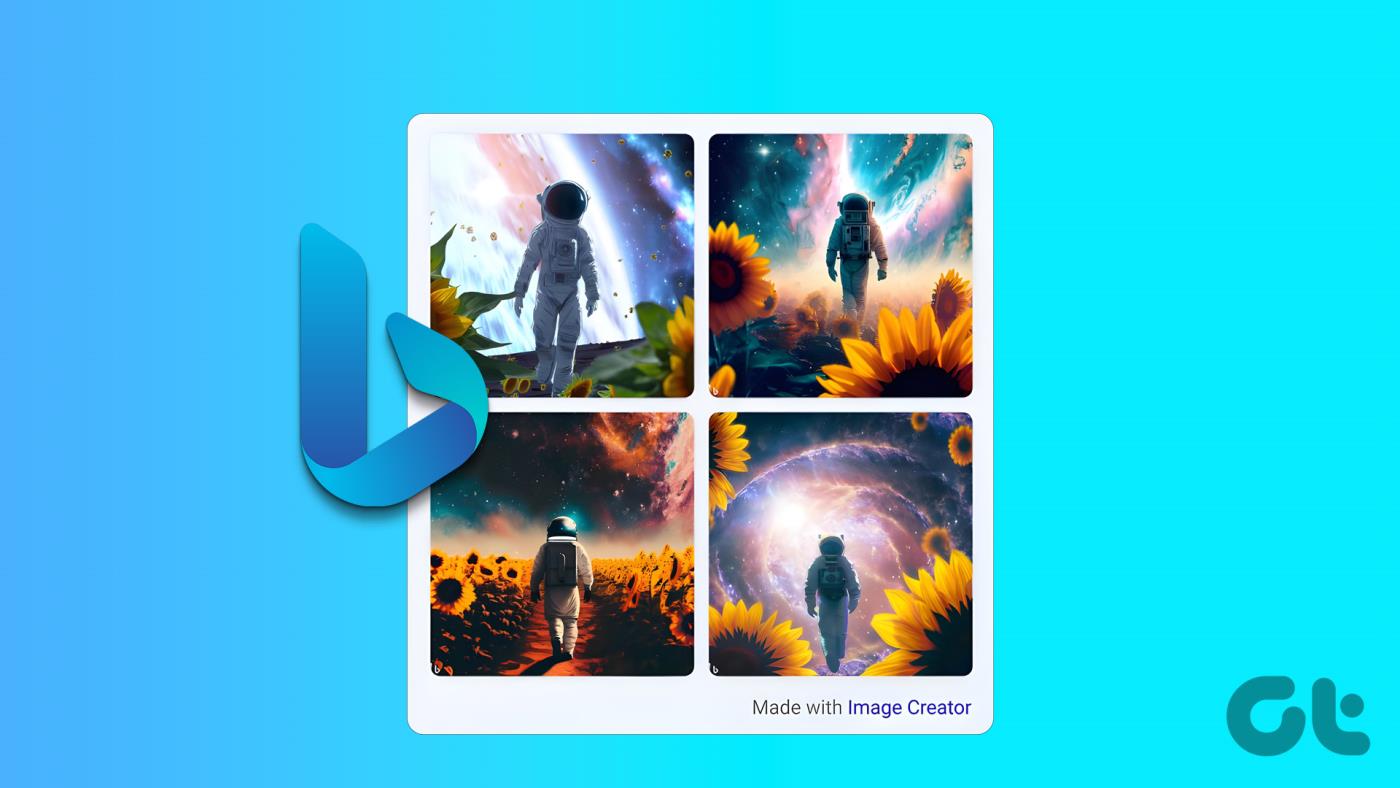
A partire da Bing Chat, Microsoft ha integrato l'intelligenza artificiale in molti dei suoi servizi. In questa guida esamineremo tutto ciò che devi sapere su Bing Image Creator e ti insegneremo a creare immagini fantastiche. Iniziamo.
Bing Image Creator è l'impegno di Microsoft per aumentare la base utenti del suo motore di ricerca Bing. Basato su Dall-E di OpenAI, il generatore di immagini AI di Bing consente agli utenti di utilizzare le stesse funzionalità del servizio senza costi di abbonamento. Oltre a ciò, ci sono alcuni vantaggi aggiuntivi derivanti dall'utilizzo dello strumento AI di Bing rispetto a Dall-E:
| Vantaggi di Bing Image Creator |
|---|
| Possibilità di creare immagini anche dopo il limite settimanale. |
| Aumento della velocità di generazione delle immagini utilizzando i punti Microsoft Rewards. |
| Integrazione con Microsoft Designer per ulteriore personalizzazione. |
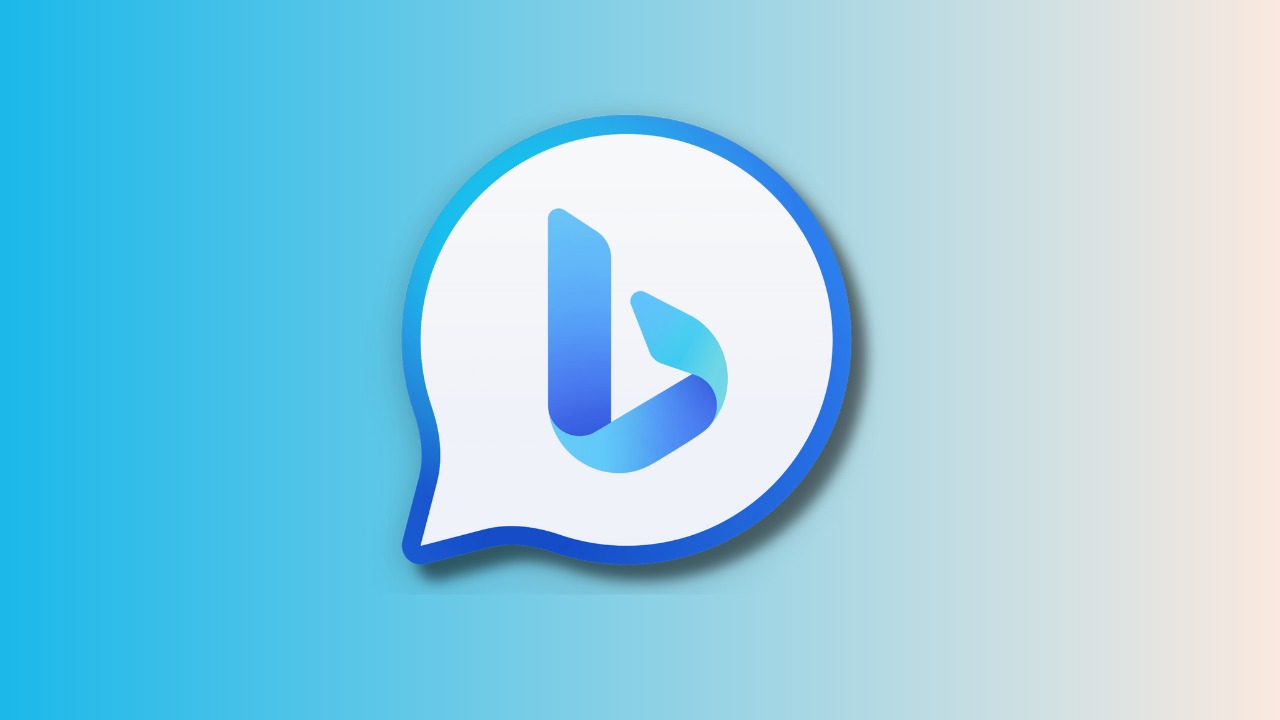
Al momento della stesura di questa guida, Bing Image Creator è ancora in fase di sviluppo e può causare alcuni errori nell'output. Attualmente, gli utenti possono utilizzare solo istruzioni in inglese per generare immagini e accedere a questo servizio sul browser Edge. Continua a leggere per sapere come.
Creare immagini nel generatore di immagini AI di Bing è semplice come conversare con Bing Chat. Ecco come utilizzare il generatore di immagini di Bing:
Passaggio 1: apri Bing AI Image Creator sul browser Edge utilizzando il collegamento seguente.
Apri Creatore di immagini Bing
Passaggio 2: scegli "Partecipa e crea".
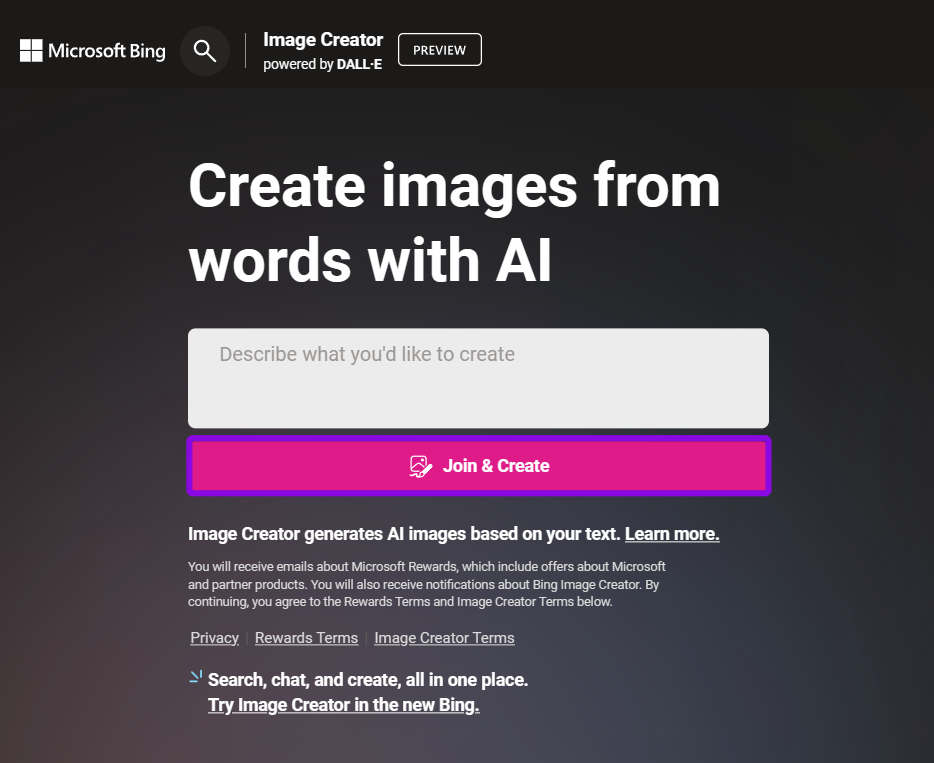
Passaggio 3: accedi con il tuo ID Microsoft. Verrai loggato automaticamente se hai effettuato l'accesso al browser Edge.
Suggerimento: se non ne hai uno, scegli "Creane uno" e segui le istruzioni visualizzate sullo schermo.
Passaggio 1: apri Bing Image Creator su Edge utilizzando il collegamento seguente.
Apri Creatore di immagini Bing
Passaggio 2: per generare grafica AI utilizzando Bing AI, inserisci la descrizione desiderata nella finestra di dialogo.
Passaggio 3: una volta inserito il prompt, fare clic su "Crea".
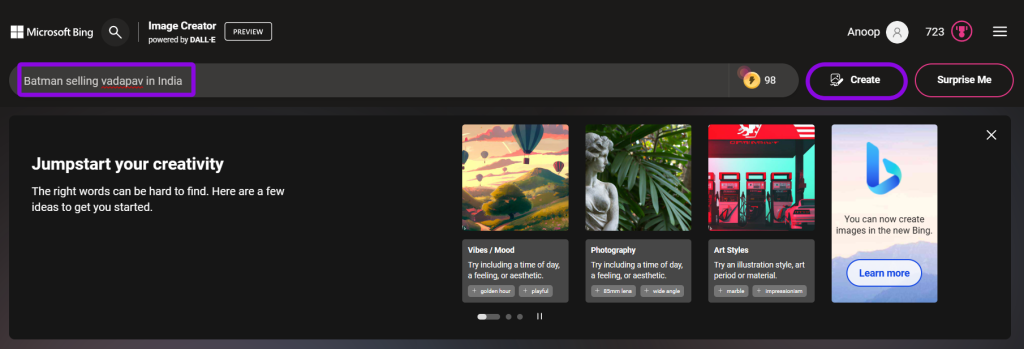
Attendi che l'IA generi l'immagine richiesta. Inoltre, puoi vedere la cronologia di Bing Image Creator dalla barra laterale a destra. Fare clic su uno di essi per accedervi nuovamente.
Suggerimento: se non hai idea di cosa scrivere, fai clic su "Sorprendimi", dove l'intelligenza artificiale creerà un'immagine per te.
Passaggio 1: apri l'immagine creata all'interno di Bing AI.
Passaggio 2: per scaricare l'immagine, scegli "Scarica".
Nota: su uno smartphone, tocca i tre punti e scegli "Scarica".
Passaggio 3: scegli "Salva con nome".
Passaggio 4: seleziona la posizione e fai clic su "Salva".
Ora che sai tutto sul nuovo Bing Image Creator, ecco alcuni suggerimenti da tenere a mente:
1. Esiste una lista d'attesa per utilizzare Bing Image Creator?
No. Puoi iniziare a utilizzare Bing Image Generator utilizzando il browser Edge.
2. Microsoft Bing Image Creator è esente da copyright?
Secondo i termini di Bing, gli utenti possono utilizzare le proprie creazioni per scopi personali e non commerciali.
3. Esiste un limite per Bing Image Creator?
Gli utenti possono utilizzare 100 token a settimana per creare immagini. Dopo aver esaurito i token, la velocità di generazione rallenterà.
I creatori di immagini AI consentono a milioni di utenti di realizzare la propria immaginazione senza possedere competenze artistiche. Ci auguriamo che la nostra guida su come utilizzare Bing Image Creator ti sia stata utile. Hai qualche suggerimento per utilizzare questo strumento di intelligenza artificiale in modo più efficiente? Fateci sapere nei commenti qui sotto.
ChatGPT per SQL: una guida per principianti con esempi pratici di utilizzo.
Microsoft ha introdotto Bing AI per creare immagini dal testo. Scopri come utilizzare Bing Image Creator per realizzare la tua immaginazione e creare opere d
Trasforma la tua creatività con gli strumenti IA. Segui la nostra semplice guida per imparare come generare immagini AI utilizzando Google Gemini.
La funzionalità Duet AI di Google è disponibile anche per Fogli Google per riepilogare e organizzare i tuoi dati. Ecco come abilitarlo e utilizzarlo.
Cerchi un modo per generare una chiave API OpenAI per utilizzarla su un'app? Leggi questo articolo per sapere tutto sullo stesso!
Scopri come passare dall'Assistente Google all'app Gemini AI sul tuo dispositivo Android ed esplora nuove possibilità.
Snapchat La mia IA non funziona o non viene visualizzata? Esaminiamo 8 modi per aiutarti a risolvere questo problema sull'app Snapchat per Android e iOS.
Presentazioni Google introduce la funzionalità Duet AI per aggiungere immagini alle tue presentazioni semplicemente fornendo istruzioni di testo. Ecco come usarlo.
Il punto di forza di Grok è che è in grado di rispondere in base ai dati in tempo reale. Twitter (X) è una piattaforma molto forte per le criptovalute, la finanza, quindi vale la pena aspettare per gli investitori.
Come utilizzare Chat GPT per Power BI: è facile!








Alessia -
È una risorsa preziosa per i creativi! Ho già condiviso questo articolo con alcuni colleghi, grazie
Sofia -
Grazie per la guida! È utile vedere come si può utilizzare il Bing Image Creator nella pratica.
Alessandro -
Ho visto alcune immagini stupende create con questo strumento. Grazie per aver condiviso queste informazioni!
Kim -
Bing Image Creator sembra così divertente! Non posso aspettare di provare a creare qualcosa di originale
Patrizio -
Creativi dell'AI unitevi! È tempo di esplorare Bing Image Creator e testare le sue capacità
Alice -
Il mio amico fotografo sta strategizzando un progetto utilizzando Bing Image Creator. Questo potrebbe essere un grande aiuto
Chiara -
Sembra facile da usare, ma ho bisogno di più pratica. Qualcuno ha qualche trucco da condividere?
Pietro -
Come posso migliorare la qualità delle immagini generato? Qualche suggerimento
Davide -
Ho fatto alcune creazioni e ho ricevuto complimenti da tutti! Grazie per la guida utile!
Daniele -
Folk Art mi ha sempre interessato, posso usarlo per le illustrazioni? Non vedo l'ora di provarlo!
Roberta -
Ho pochi background artisticamente parlando, quindi trovare strumenti come Bing Image Creator è una benedizione
Leo -
È un po' strano pensare che delle immagini siano create da un software, ma i risultati sono spettacoli
Elena -
È incredibile come la tecnologia AI possa aiutare nella creazione di contenuti. Ho appena creato un'immagine fantastica per il mio blog
Gina Art -
Ho visto immagini ai limiti del surrealismo, spero di raggiungere la stessa qualità! Qualcuno ha consigli
Nicola -
Se solo avessi scoperto questo prima per il mio progetto di arte digitale! È davvero un grande strumento.
Cecilia -
È straordinario come l'AI stia cambiando il nostro modo di creare arte. Ho creato un'immagine che mi ha sorpreso
Giada -
Ho solo provato e ho creato delle immagini fantastiche! È molto meglio di quanto pensassi.
Rocco -
Ho avuto problemi a capire alcune funzionalità. Torno qui per chiedere aiuto, spero qualcuno mi aiuti
Rosanna -
Lo proverò questo fine settimana! Sono entusiasta di vedere quello che posso fare.
Luca -
Ho provato Bing Image Creator e sono rimasto impressionato! Le immagini possono essere così artistiche.
Viola -
Trovo affascinante come funziona l'intelligenza artificiale. Possiamo anche usarlo per creare design unici per la moda?
Marco -
Wow, non sapevo che Bing Image Creator potesse creare immagini così belle! Devo assolutamente provarlo
Giorgio -
Incredibile! Ho appena creato un paesaggio surreale che non avrei mai immaginato. Consiglio di fare tantissime prove
Simone -
Come faccio a salvare le immagini che creo? C'è un modo semplice per scaricarle
Fabrizio -
Ho letto dell'uso di Bing Image Creator nei progetti di marketing, e siamo tutti curiosi di provare...
Giovanni -
Qualcuno ha provato a utilizzare Bing Image Creator per generare immagini per i social media? Vorrei vedere i risultati
Pippo -
Mia nonna sta iniziando ad interessarsi all'arte digitale! Potrebbe essere un'ottima piattaforma per lei
Francesco -
Ho visto che le immagini generate sono davvero uniche. Ci sono suggerimenti su come migliorare i risultati
Carla -
Questo strumento può davvero aiutare nelle presentazioni aziendali. Pensate che aiuti a colpire il pubblico
Tina -
Ho creato immagini della natura e sono stupende. Grazie per la bella guida
Martina -
Non posso credere a quanti dettagli riesce a catturare! Ogni immagine è un'opera d'arte
Matteo -
Qualcuno ha mai usato questo strumento per creare copertine per libri? Che risultati avete ottenuto
Leo P. -
Penso che ci siano molte opportunità creative che questo strumento offre. Lo consiglierò ai miei amici artisti!
Simona -
Non riesco a credere quanto sia semplice! Chiunque potrebbe diventare un artista con Bing Image Creator
Silvia -
Ho provato una delle idee suggerite e il risultato è stato sorprendente! Non vedo l'ora di provare altre tecniche
Marta -
Non sapevo che ci fossero opzioni così variegate in questo strumento, sembra davvero fantastico
Fede -
Ho un progetto scolastico e voglio usare questo strumento per creare copertine per i miei lavori. Hai qualche consiglio